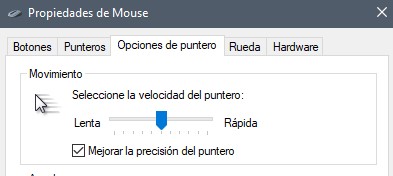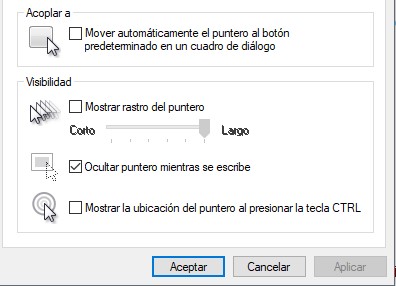Tema 2 Configuración del ratón (mouse)
Para cambiar las opciones del puntero del ratón en cuanto a funcionalidad y visibilidad del puntero o cursor:
Haz clic en cada
botón para conocer más.
Windows 7
- Abrir el Panel de Control (Control Panel)
- Abrir la vista a Iconos pequeños o grandes (View by small/large icons).
- Hacer doble clic sobre el icono del Ratón (Mouse).
- Hacer clic en la pestaña Opciones de puntero (pointer options), en la sección de movimiento (motion) se refiere a la velocidad que deseamos que trabaje el puntero, entre más bajo sea el movimiento se podrá emplear mejor su uso.
- Sí se requiere que cuando se abra un cuadro de dialogo, el cursor aparezca sobre la opción predeterminada, se deberá habilitar la casilla de verificación de Ajustar a:
- Activa la casilla de verificación Mostrar rastro del puntero, se puede ajustar la longitud del rastro de puntero; para ello, se debe mover el control deslizante situado debajo de la casilla de verificación.
- Además, se podrán habilitar las dos opciones de Ocultar el mouse mientras se escribe o bien, de que aparezca presionando la tecla Ctrl.
- Dar clic en el botón de Aplicar (Apply).
- Y por último hacer clic en Aceptar (Ok)
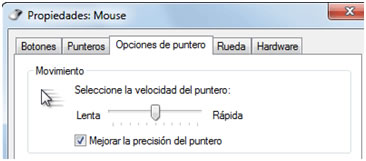
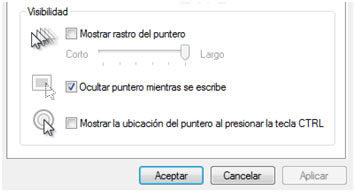
Windows 10
- Abrir el Panel de Control (Control Panel)
- Abrir la vista a Iconos pequeños o grandes (View by small/large icons).
- Hacer doble clic sobre el icono del Ratón (Mouse).
- Hacer clic en la pestaña Opciones de puntero (pointer options), en la sección de movimiento (motion) se refiere a la velocidad que deseamos que trabaje el puntero, entre más bajo sea el movimiento se podrá emplear mejor su uso.
- Sí se requiere que cuando se abra un cuadro de dialogo, el cursor aparezca sobre la opción predeterminada, se deberá habilitar la casilla de verificación de Ajustar a:
- Activa la casilla de verificación Mostrar rastro del puntero, se puede ajustar la longitud del rastro de puntero; para ello, se debe mover el control deslizante situado debajo de la casilla de verificación.
- Además, se podrán habilitar las dos opciones de Ocultar el mouse mientras se escribe o bien, de que aparezca presionando la tecla Ctrl.
- Dar clic en el botón de Aplicar (Apply).
- Y por último hacer clic en Aceptar (Ok)